Huawei MediaPad T1 10.0 Guía de Utilización [es]
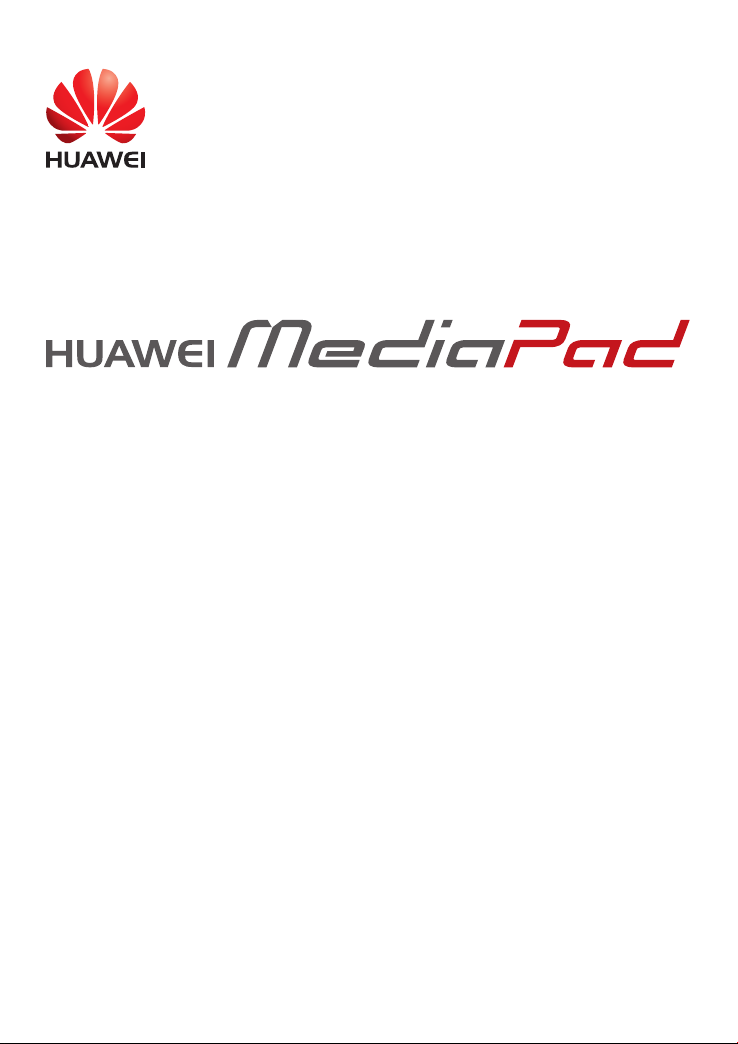
Guía del usuario
EMUI 3.0
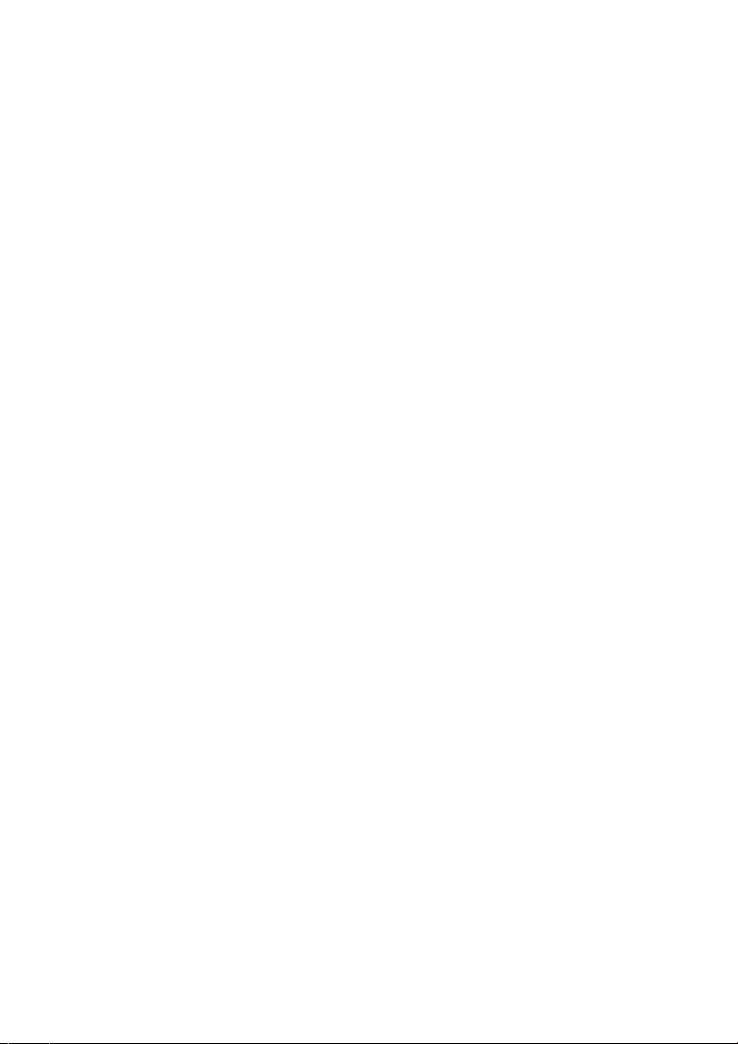
1 Acerca de este documento ............................................. 1
2 Introducción ..................................................................... 2
Bloqueo y desbloqueo de la pantalla ............................................... 2
Íconos de estado y notificaciones .................................................... 2
Teclas comunes .............................................................................. 3
Accesos directos ............................................................................. 3
3 Ingreso de texto .............................................................. 6
Edición de texto ............................................................................... 6
Selección de métodos de ingreso de texto ...................................... 6
4 Conexión de red .............................................................. 7
Conexión a una red Wi-Fi ................................................................ 7
Conexión a una red Wi-Fi por medio de la función WPS ................. 7
Activación de la conexión de datos móviles(Aplicable a los modelos
seleccionados) ................................................................................ 7
5 Uso compartido de la red ............................................... 8
Uso compartido de la red a través de una zona Wi-Fi(Aplicable a
los modelos seleccionados) ............................................................ 8
Uso compartido de la conexión de datos a través de tethering vía
USB ................................................................................................. 8
6 Contactos ......................................................................... 9
Creación de contactos ..................................................................... 9
Sincronización de contactos ............................................................ 9
Importación de contactos ................................................................ 9
Copia de seguridad de contactos .................................................. 10
Uso compartido de contactos ........................................................ 10
7 Llamadas(Aplicable a los modelos seleccionados) ... 11
Cómo hacer llamadas de emergencia ........................................... 11
Cómo realizar llamadas en conferencia ........................................ 11
Cómo agregar números desconocidos a los contactos ................. 11
Cómo borrar registros de llamadas ............................................... 12
8 Mensajes(Aplicable a los modelos seleccionados) ... 13
Búsqueda de mensajes ................................................................. 13
Personalización de la configuración de los mensajes ................... 13
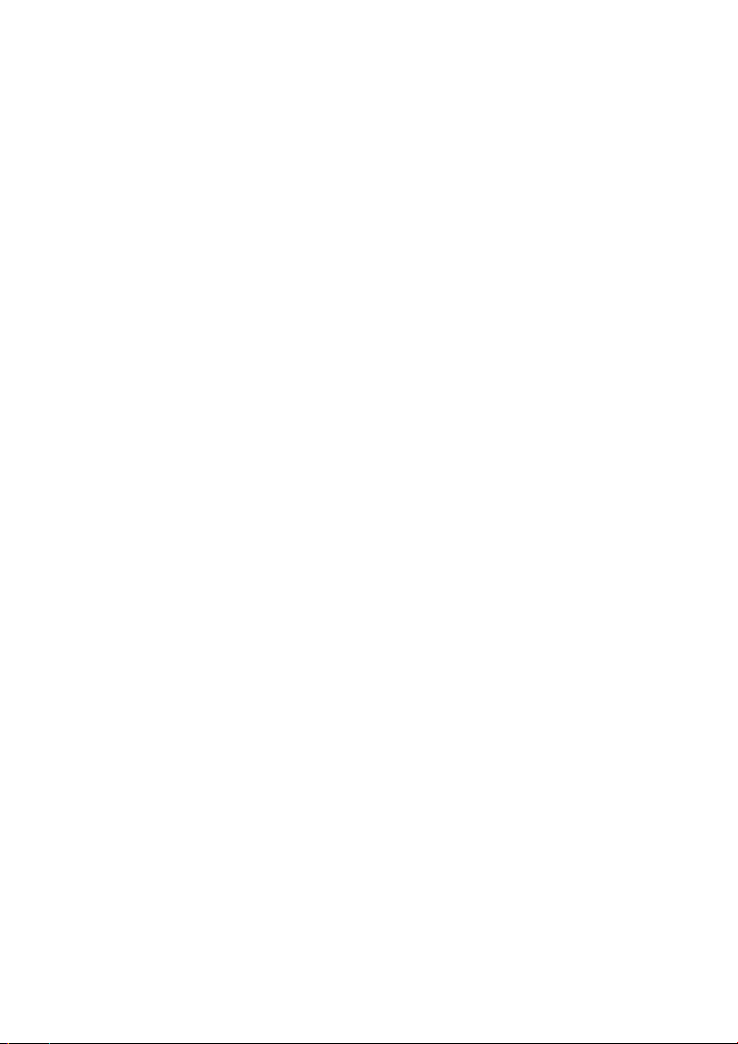
9 Gestión de aplicaciones ................................................ 14
Instalación de aplicaciones ............................................................ 14
Desinstalación de aplicaciones ..................................................... 14
10 Multimedia ................................................................... 15
Cómo tomar fotos panorámicas(Aplicable a los modelos
seleccionados) .............................................................................. 15
Importación de fotos(Aplicable a los modelos seleccionados) ...... 15
Cómo ver fotos o videos ................................................................ 16
Uso compartido de fotos o videos ................................................. 16
Cómo escanear códigos QR con la Cámara(Aplicable a los
modelos seleccionados) ................................................................ 16
Cómo escanear códigos QR desde la Galería(Aplicable a los
modelos seleccionados) ................................................................ 16
11 Configuración personalizada ...................................... 18
Cambio de temas .......................................................................... 18
Cómo agregar widgets a la pantalla principal ................................ 18
Gestión de pantallas principales .................................................... 19
Configuración del tono ................................................................... 19
Configuración del tamaño de fuente .............................................. 19
Ajuste del brillo de la pantalla ........................................................ 19
Configuración de la caja fuerte de archivos ................................... 19
Configuración de la protección de privacidad (Aplicable a los
modelos seleccionados) ................................................................ 20
12 Uso compartido de archivos ...................................... 21
Uso compartido de archivos a través de Wi-Fi Direct .................... 21
Uso compartido de archivos por medio de Bluetooth .................... 21
Vista de pantallas múltiples(Aplicable a los modelos seleccionados)
...................................................................................................... 22
Cómo copiar archivos desde una PC ............................................ 23
13 Configuración .............................................................. 25
Configuración del tiempo de espera de la pantalla ........................ 25
Configuración del bloqueo de pantalla .......................................... 25
Ajuste del volumen ........................................................................ 25
Cómo habilitar el modo de ahorro de energía .............................. 25
Verificación del estado de la memoria ........................................... 25
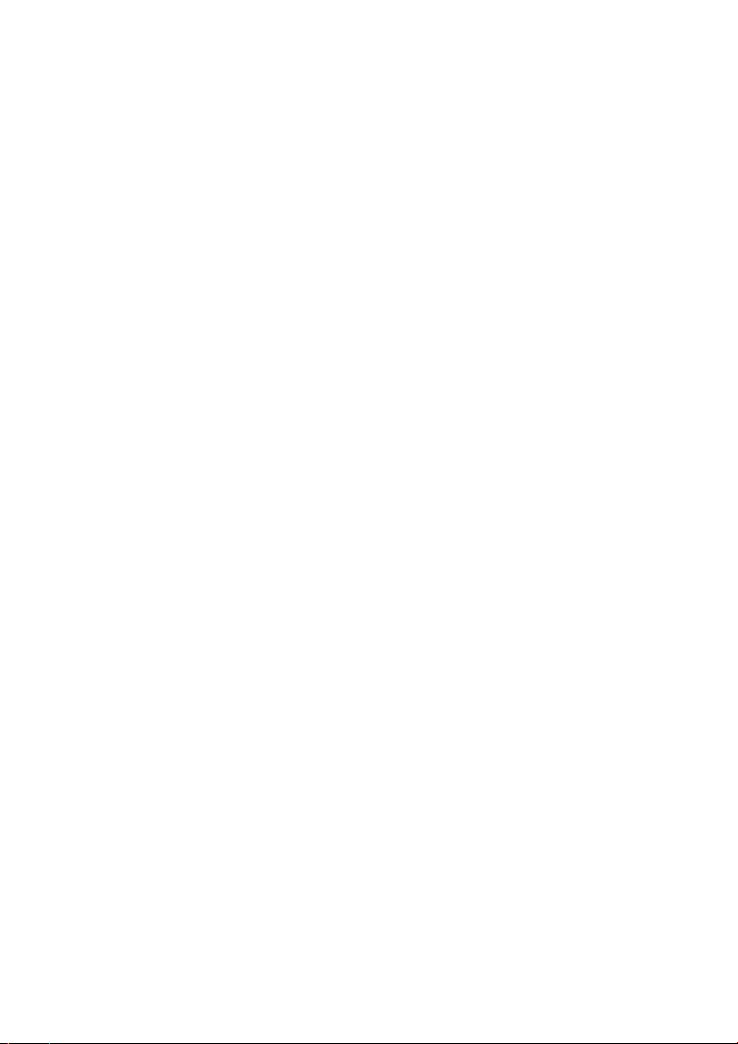
Configuración de fecha y hora ....................................................... 26
Formateo de la tarjeta microSD ..................................................... 26
Restablecimiento de la configuración de fábrica............................ 26
Actualización de la HUAWEI MediaPad ........................................ 26
14 Seguridad de datos e información personal ............. 28
15 Aviso legal ................................................................... 29
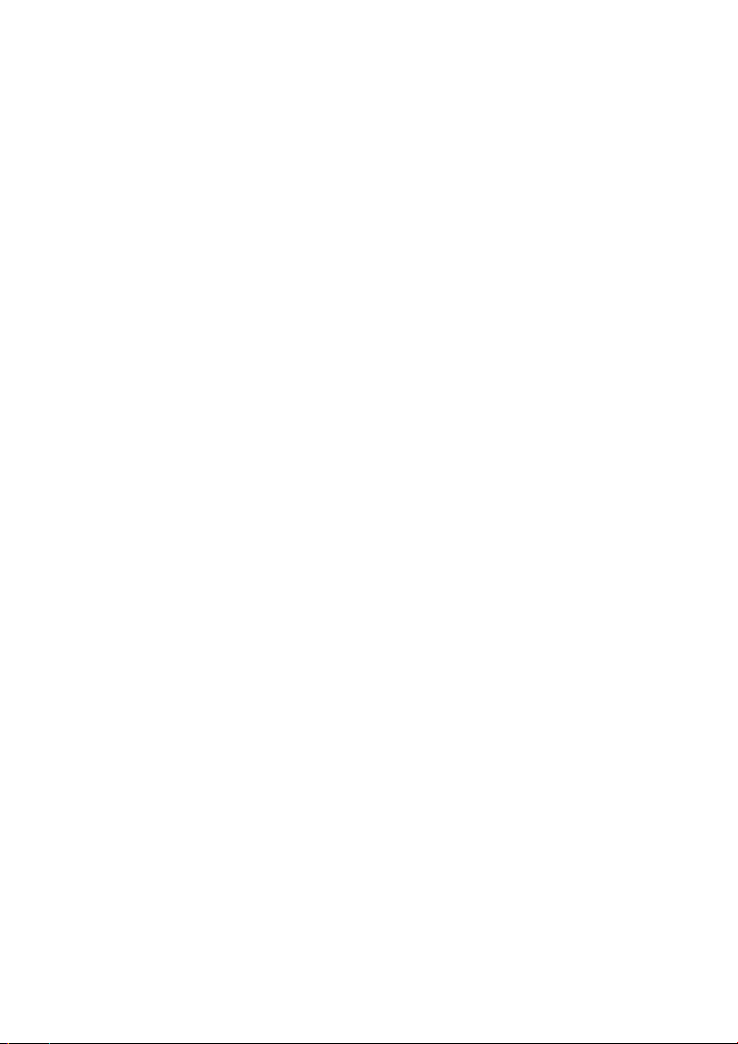
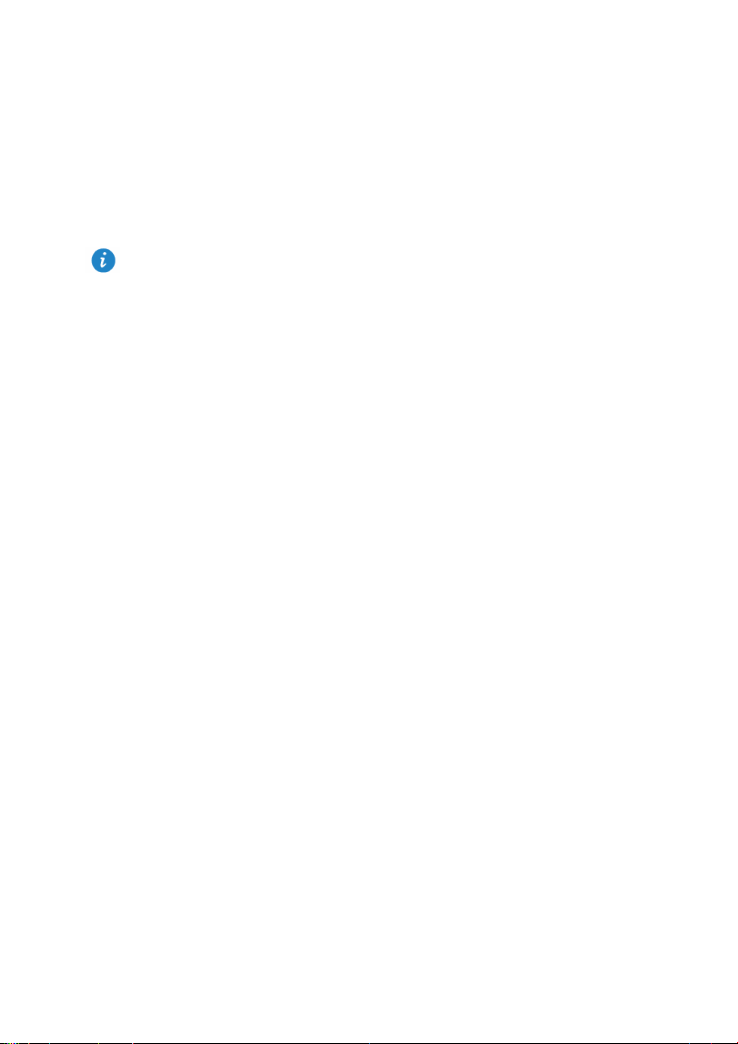
1 Acerca de este documento
Gracias por elegir la HUAWEI MediaPad.
Este documento fue creado para la HUAWEI MediaPad que funciona con EMUI 3.0.
Las imágenes de este documento son capturas tomadas con el tema Bloom. Cambie al
tema Bloom para entender mejor esta guía. Para obtener información detallada, consulte
la sección Cambio de temas.
No todos los modelos soportan llamadas, SMS y otras funciones de red móvil
relacionadas.
Ciertas funciones pueden variar según el modelo y la región.
1
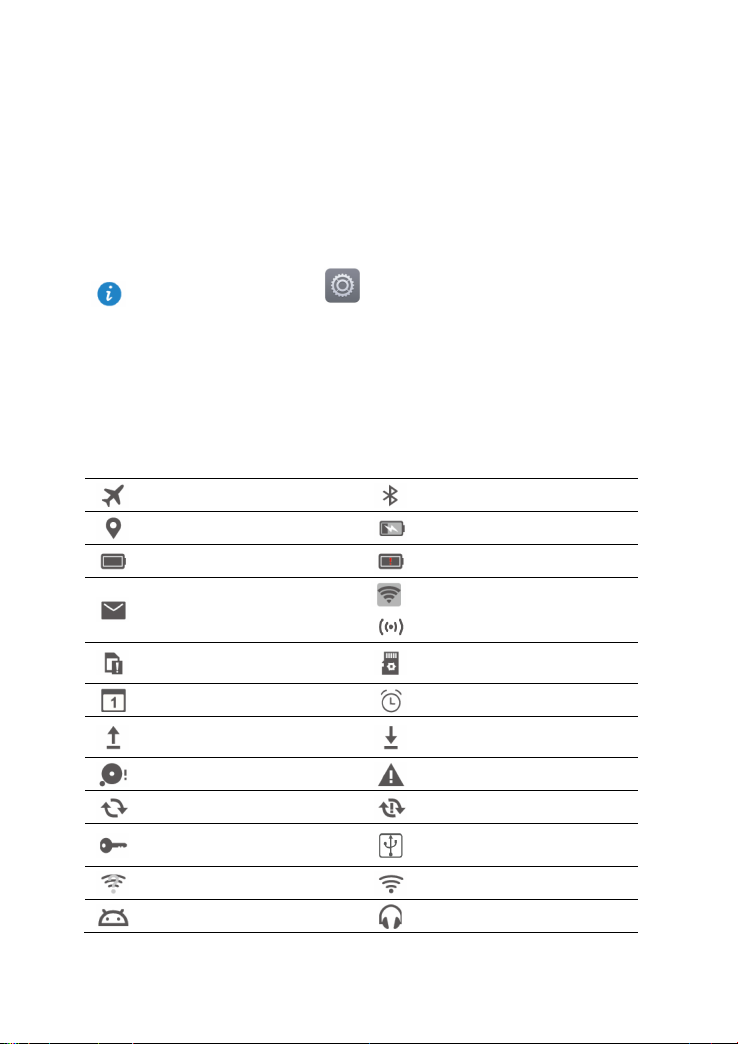
2 Introducción
Bloqueo y desbloqueo de la pantalla
Bloqueo de la pantalla: Si la HUAWEI MediaPad permanece inactiva durante un
período específico, la pantalla se bloquea automáticamente. También se puede bloquear
la pantalla presionando el botón de encendido/apagado.
En la pantalla principal, presione Configuración > Pantalla > Suspensión y
seleccione un período.
Desbloqueo de la pantalla: Presione el botón de encendido/apagado para encender la
pantalla. Deslice el dedo en cualquier dirección para desbloquear la pantalla.
Íconos de estado y notificaciones
Las barras de estado y notificaciones muestran los siguientes íconos para informar sobre
el estado de la HUAWEI MediaPad.
Modo avión
GPS en uso
Batería llena
E-mail nuevo
No se insertó tarjeta SIM
Evento próximo
Cargando o enviando
archivos
Memoria llena
Sincronizando datos
Conectado a una VPN
Redes Wi-Fi disponibles
Depuración USB activada
Bluetooth activado
Cargando
Nivel de batería muy bajo
/
Zona Wi-Fi activada
Preparando la tarjeta
microSD.
Alarmas habilitadas
Descargando o recibiendo
archivos
Excepción del sistema
Error al sincronizar
Función de tethering vía USB
activada
Conectado a una red Wi-Fi
Auriculares conectados
2
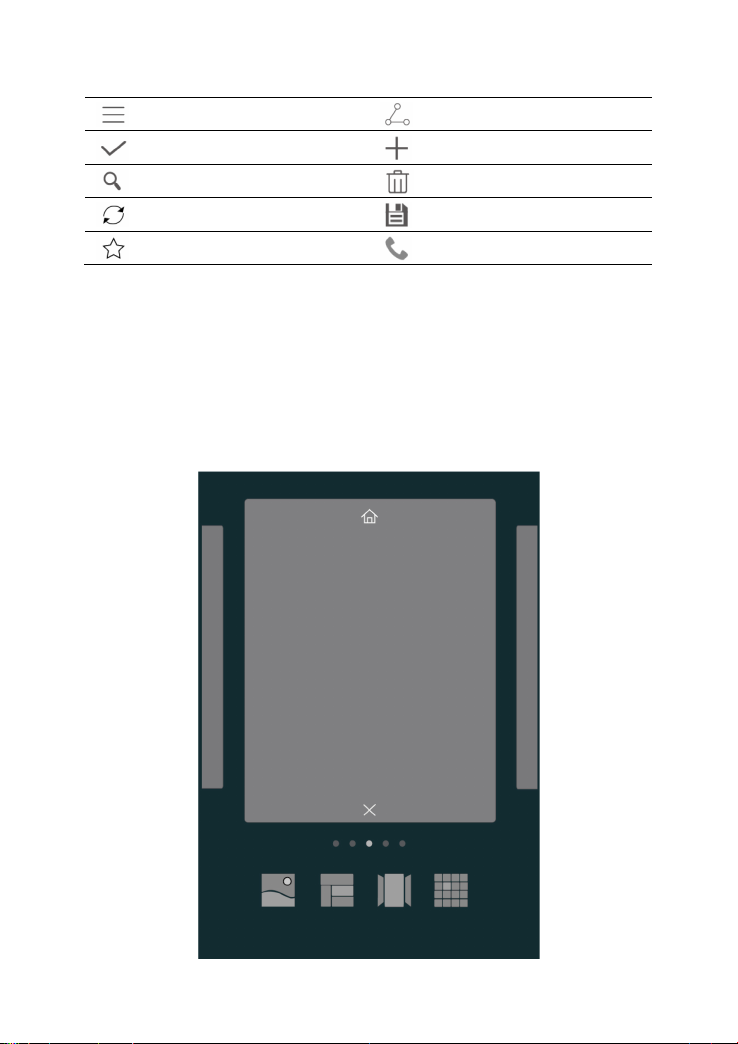
Teclas comunes
Más
Listo
Buscar
Actualizar
Favoritos
Compartir
Agregar
Eliminar datos
Guardar
Llamar
Accesos directos
Para abrir una aplicación: En la pantalla principal, presione la aplicación.
Para pasar de la pantalla principal a las extensiones: En la pantalla principal, deslice el
dedo hacia la izquierda o derecha.
Personalización de la pantalla principal: Mantenga presionada un área de la pantalla
principal o pellizque con los dos dedos juntos para configurar el fondo de pantalla, los
widgets y más.
3
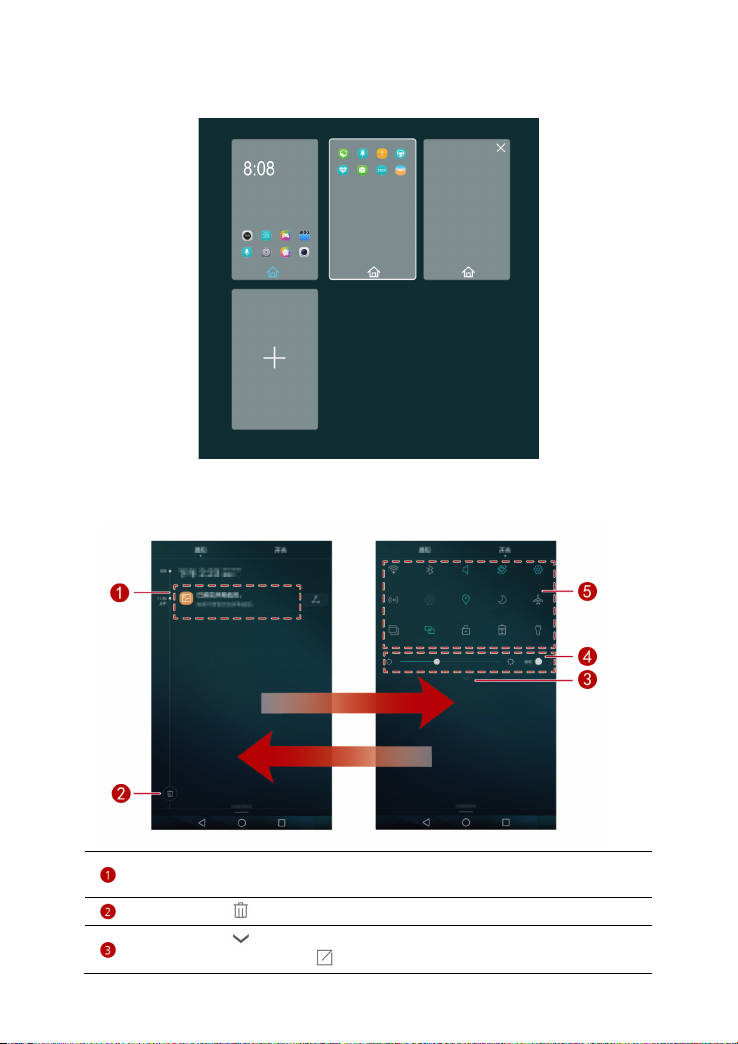
En la pantalla principal, pellizque con tres dedos juntos para ver las miniaturas de la
pantalla principal, con las que podrá gestionar las pantalla principales. Para obtener
información detallada, consulte la sección Gestión de pantallas principales.
Acceso al panel de notificaciones y de accesos directos: Deslice el dedo hacia abajo
sobre la barra de estado para abrir el panel de notificaciones. Deslice el dedo hacia la
izquierda o derecha para alternar entre las pestañas de accesos directos y
notificaciones.
Presione una notificación ver los detalles y deslice el dedo hacia la izquierda
o derecha sobre una notificación para descartarla.
Presione
Presione
continuación, presione
para eliminar todas las notificaciones.
para ver todos los selectores de los accesos directos. A
para personalizar la lista.
4
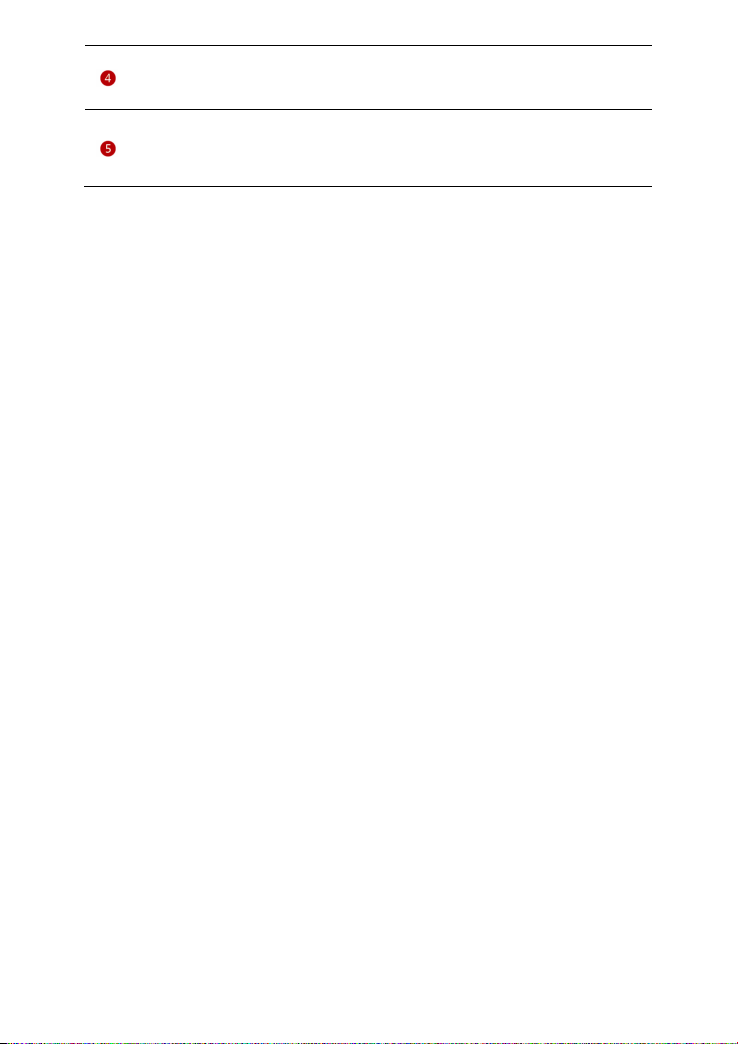
Arrastre el control deslizante para ajustar el brillo de la pantalla.
También puede habilitar o deshabilitar el brillo automático.(Aplicable a los
modelos seleccionados)
Presione los selectores de los accesos directos del panel de notificaciones
para activar o desactivar las funciones correspondientes. Mantenga
presionado un selector para acceder a la pantalla de configuración de la
función respectiva.
5
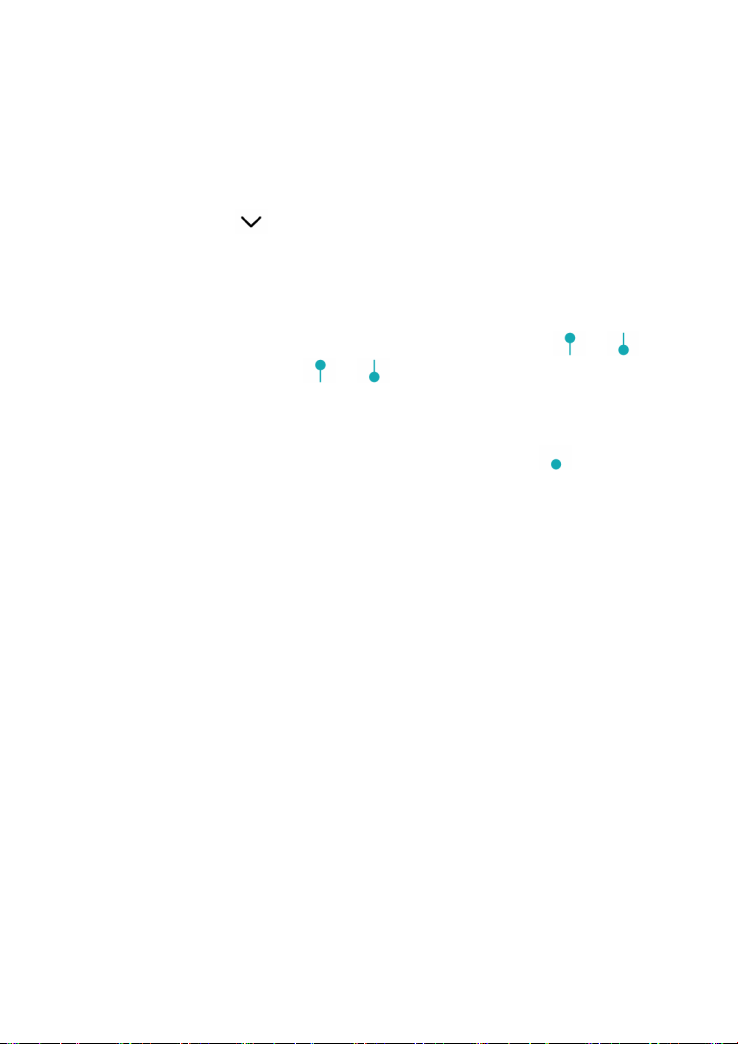
3 Ingreso de texto
La HUAWEI MediaPad cuenta con múltiples métodos de ingreso. El texto se puede
ingresar rápidamente utilizando el teclado en pantalla.
Presione un campo de ingreso de texto para acceder al teclado en pantalla.
Al concluir, presione para ocultar el teclado en pantalla.
Edición de texto
Se puede copiar, cortar y pegar texto.
Seleccionar texto: Mantenga presionado un campo de texto hasta que y
aparezcan en pantalla. Arrastre
editar o presione Seleccionar todo para seleccionar todo el texto.
Copiar texto: Una vez seleccionado el texto, presione Copiar.
Cortar texto: Una vez seleccionado el texto, presione Cortar.
Pegar texto: Presione el lugar donde desea insertar el texto, arrastre para mover
el punto de inserción y presione Pegar para pegar el texto copiado o cortado.
Selección de métodos de ingreso de texto
La HUAWEI MediaPad cuenta con varios modos de ingreso de texto. Se puede seleccionar
el método de ingreso que se desee.
1. En la pantalla de edición de texto, presione un campo de texto para acceder al teclado
en pantalla.
2. Deslice el dedo hacia abajo desde la barra de notificaciones para ver el panel de
notificaciones.
3. En el panel de notificaciones, presione Seleccionar método de ingreso.
4. En el menú de opciones que aparece en pantalla, seleccione el método de ingreso
deseado.
y para seleccionar el texto que desea
6
